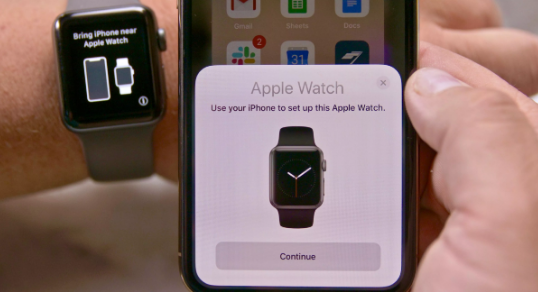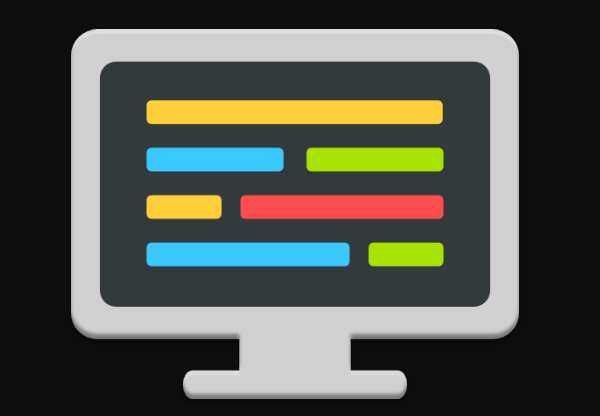Cara Membuat Saluran AFK Discord - Tutorial
Baiklah, anda Tidak setuju pelayan mungkin menjadi perlahan dan tidak responsif sekiranya terdapat banyak orang di pelayan pada masa yang sama. Ini mungkin masuk akal untuk mengusir pengguna sementara yang tidak aktif namun ada juga cara yang lebih baik, saluran AFK. Anda kini boleh memindahkan pengguna yang tidak aktif ke saluran AKF di mana pengguna hanya tinggal di dalamnya dan sebenarnya tidak boleh menghantar teks atau berbual. Dalam artikel ini, kita akan membincangkan mengenai Cara Membuat Saluran AFK Discord - Tutorial. Mari kita mulakan!
Istilah AFK pendek untuk Jauh dari Papan Kekunci pada dasarnya menunjukkan keadaan pengguna perselisihan yang tidak aktif menggunakan Discord atau komputer mereka untuk perkara itu. Tetapi, orang yang bermain dan menggunakan Discord di latar belakang tidak dianggap sebagai pengguna yang tidak aktif sebenarnya. Kami hanya mahu memindahkan pengguna yang sama sekali tidak aktif ke saluran AFK.
Cara Membuat Saluran AFK Discord - Tutorial
Sekiranya anda ingin membuat saluran AFK, maka pertama, anda perlu membuat saluran. Walaupun anda boleh menukar saluran suara yang ada menjadi saluran AFK juga, lebih baik membuat saluran yang terpisah hanya untuk tujuan ini. Buka Discord, dan kemudian pilih pelayan. Anda hanya boleh membuat saluran AFK jika anda sebenarnya pentadbir pelayan.
- Sekarang, ketik nama Saluran dan kemudian klik Buat Saluran . Perkara lain yang perlu anda ingat ialah anda hanya boleh menukar saluran suara menjadi saluran AFK. Oleh itu, anda perlu memulakan dengan membuat saluran suara.
- Pilih pilihan Saluran Suara dan kemudian beri nama yang sesuai supaya orang dapat memahami bahawa itu adalah saluran AFK. Sebagai contoh, pada dasarnya saya menggunakan nama Dead Channel (AFK).
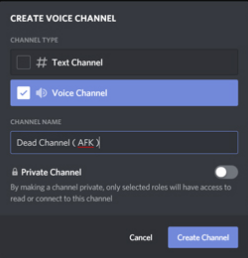
Apa lagi | memutuskan saluran AFK
Anda juga berjaya membuat saluran, sekarang anda hanya perlu menukar saluran tersebut menjadi saluran AFK. Untuk melakukan itu, ketik nama pelayan anda dan kemudian klik pada tetapan pelayan .
- Di bahagian gambaran keseluruhan, anda perlu menatal ke bawah dan anda boleh cari pilihan saluran AFK .
- Buka dropdown dan kemudian pilih saluran itu anda baru buat .

- Sekarang anda mesti menetapkan masa tamat AFK. Sekiranya orang tersebut tidak aktif lebih daripada waktu tamat AFK, maka mereka akan dipindahkan ke saluran ini. Saya biasanya lebih suka 5 minit, namun, jika ada lebih banyak orang yang bermain permainan RPG, anda juga dapat menetapkan waktu tunggu lebih lama.

- Ketik simpan perubahan . Anda kini telah membuat saluran dan berjaya menukarnya menjadi saluran AFK juga.
Sekarang setiap kali memindahkan sesiapa ke saluran AFK, ia akan menunjukkan pop timbul. Itu mengatakan bahawa anda telah dipindahkan ke saluran AFK.
Kelebihan membuat AFK?
- Anda kini boleh menapis ahli aktif di pelayan dengan mudah
- Orang yang tidak serius misalnya mengintai secara automatik akan beralih ke saluran AFK kerana mereka jarang aktif dan kebanyakannya fokus pada Discord GIF juga.
- Pelayan discord boleh melambatkan atau juga tidak bertindak balas sekiranya terdapat lebihan anggota. Seperti yang telah kita ketahui terdapat banyak ahli yang tidak aktif, memindahkannya ke afk akan menurunkan anggota dan tentunya prestasi pelayan juga.
Kesimpulannya
Baiklah, Itu semua Orang! Saya harap anda menyukai artikel saluran AFK ini dan juga dapat membantu anda. Beri kami maklum balas anda mengenainya. Juga jika anda mempunyai pertanyaan dan masalah lebih lanjut yang berkaitan dengan artikel ini. Kemudian beritahu kami di bahagian komen di bawah. Kami akan menghubungi anda sebentar lagi.
Selamat Hari yang Hebat!
Lihat juga: Aplikasi Craigslist Yang Boleh Anda Gunakan di iPhone